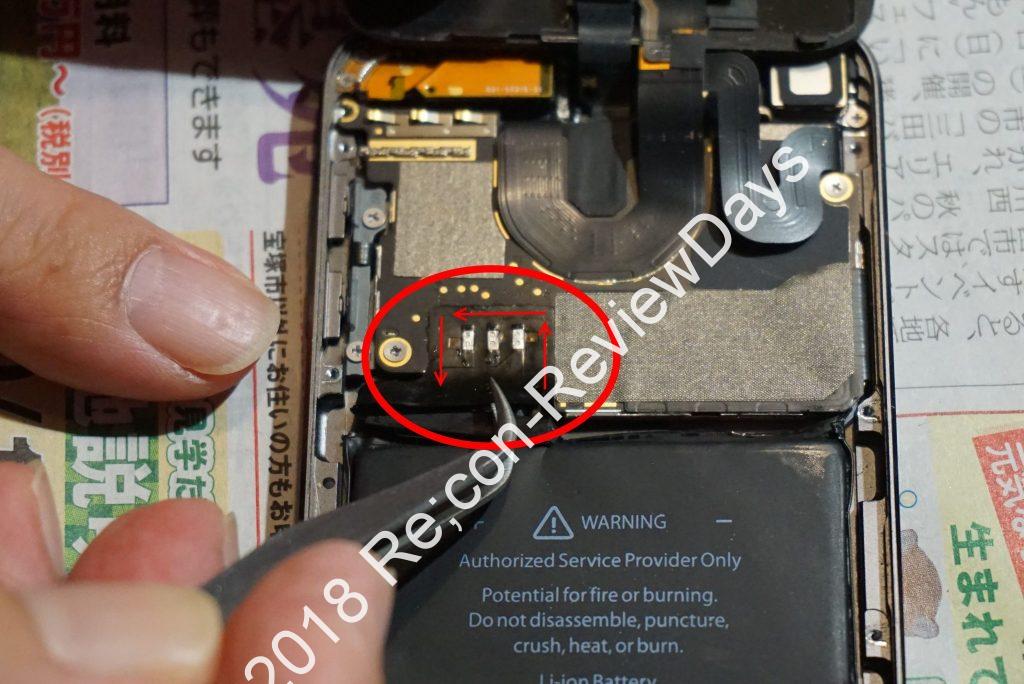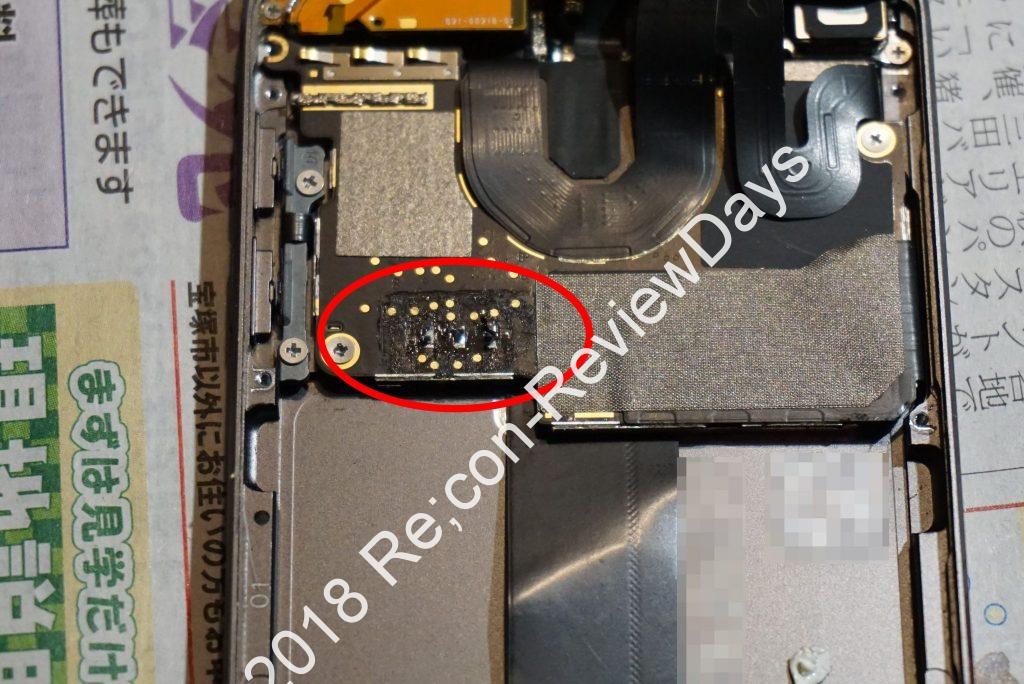- Sato Commerce iPod Touch 第6世代 A1641 互換バッテリー 3.83V 1043mAh + 工具セット – Amazon.co.jp
- はんだごて 検索 – Amazon.co.jp
- はんだ吸い取り線 検索 – Amazon.co.jp
- フラックス 検索 – Amazon.co.jp
- デザインナイフ 検索 – Amazon.co.jp
- ヒートガン 検索 – Amazon.co.jp
- ドライヤー 検索 – Amazon.co.jp

某氏より「愛用しているiPod Touch 6Genのバッテリーを交感してくれないか?」と依頼を受けたため、本人に許可を得て分解の手順を適当に解説していこうかと思います。
バッテリーを交換する前に確認すべきこと
- iPod の修理サービス料金 – Apple
| 自己修理 | Apple 公式修理 | 非公式修理 | |
| バッテリーサービス料金 | 2,180円(バッテリー代) その他機材代、時間 |
8,800円 | 8,000円~1万円前後 |
| 保証対象外修理サービス | 14,800円 |
まずバッテリーを交換する前に確認するべき事として「自己修理」、「Apple 公式修理サービス」、「非公式修理サービス」の価格を天秤にかけて考えてみることをお勧めいたします。
というのも自分自身でバッテリーを交換する場合以下機材が別途必要となり、「バッテリー工具セット(2,180円)」、「ヒートガン」、もしくは「ドライヤー」、「はんだごて」、「はんだ吸い取り線」、「フラックス」、「はんだ線」等を揃えると「Apple公式、非公式修理サービス」並みの金額となる可能性もあります。
また金銭面以外にも「精密作業及び作業時間」が別途必要となります。
逆に「Apple 公式修理サービス」、「非公式修理サービス」は店頭に持って行かなければならない、予約を取って作業時間を待たなければいけない(預けなければいけない、手元にDAPがない時間が発生)等が必要で、「Apple 公式修理サービス」の場合はデータ消去(自身でバックアップ必須)が基本。「非公式修理サービス」はデータ消去は必要ない場合も多そうですが、セキュリティ類を解除し、見て貰っても問題ない状態にしておかなければいけません。
その辺りも考慮し、自身でバッテリーを交換するか、Apple及び非公式修理サービスの業者にお願いするか考えましょう。
用意するもの
用意と言ってもAmazonで販売されている上記バッテリーを購入すると、分解に必要なドライバーや吸盤、ディスプレイオープナー、バッテリー等揃うためお勧めです。
この他にもヒートガン、もしくはドライヤーを用意する必要があります。こちらはディスプレイの両面テープの接着を弱くする機材となるため必須です。
大体どの家にもあるはずのドライヤーでも代用が可能ですが、ヒートガンの方が集中、効果的に熱を当てられるため短時間でディスプレイを外すことが可能です。
- デザインナイフ 検索 – Amazon.co.jp
ディスプレイを開ける際に「要らなくなった薄めで硬いポイントカード」があると、ディスプレイの両面テープを剥がしやすくなるため、用意しておくと便利です。
私はゴミになっていた11年前のヤマダ電機のポイントカードを利用することにしました。
これらがない場合、薄型のデザインナイフで代用も可能です。
- 両面テープ 薄型 – Amazon.co.jp
欲を言えば、ディスプレイを直す際に本体とディスプレイを接着している両面テープを交換しておくと仕上がりが良くなるためそちらもお勧めしておきたい所ですが、テープ単品で販売している国内業者が見当たらないため、ヒートガン、もしくはドライヤーで頑張って綺麗に剥がした方が賢明です。
それでも綺麗に直したい!といった方は「両面テープの薄型」を自身で加工して貼り付けておくと良いでしょう。
- はんだごて 検索 – Amazon.co.jp
- はんだ吸い取り線 検索 – Amazon.co.jp
- フラックス 検索 – Amazon.co.jp
iPod Touch 第6世代のバッテリーは基板とバッテリーの部分が半田付けされてしまっているため、「はんだごて」、「はんだ吸い取り線」、「フラックス」、「はんだ線」が必須となります。
作業中の様子。
ディスプレイの取り外しの後、バッテリーの交換で上記機材が必要なため、ここも難所の1つでしょう。
分解にあたって参考にしたサイト
- How To Fix Replace Apple Ipod Touch 6TH Gen Battery – YouTube
- iPod Touch 6 Battery Replacement Repair – YouTube
- iPod Touch 6th Generation Teardown – iFixit
iFixitを初め見ていたのですが、iPod Touch 6世代目の分解は「ディスプレイの分解」が一番面倒だったので上記YouTubeの分解動画を参考にしつつ分解を始めることにしました。
1. ディスプレイを取り外す
iPod Touch 第6世代(6Gen)の分解はディスプレイを取り外さなければネジ類は出てこないため、いきなりヒートガン、ドライヤーをディスプレイの周りに当てて粘着を弱くしていきましょう。
私の場合は上記画像の赤矢印のようにディスプレイ左側からドライヤーで1分ほど熱を当て、ポイントカードもしくはデザインナイフを入れ、徐々に開いていく形となりました。
上記画像のようにディスプレイのフラットケーブルはディスプレイ上部(受話スピーカー)にあるため、1枚目の赤矢印に従って開けていけば損傷する危険はまずありません。
- iPod Touch 6世代 修理 – Amazon.co.jp
- iPod Touch 6Gen Display – AliExpress
ヒートガンやドライヤーを当てつつ、ディスプレイを浮かしていく作業は非常に大事であり、焦りは禁物です。というのも、ディスプレイを損傷してしまうとバッテリーの交換どころかディスプレイの交換も別途必要となり、Amazon.co.jpでも販売されておらず、AliExpress等から個人輸入が必要となるため、追い金+敷居がさらに上がってしまいます。
何度も言いますが「焦らず、慎重に作業していきましょう」。ここが一番重要です。
2. EMIシールドを取り外す
上記赤枠で囲った部分のネジをバッテリー付属のプラスドライバーで取り外していきます。
ネジの長さは微妙に異なる部分もあるため、どこのネジなのかきちんと把握しつつ、取り外していきましょう。
EMIシールドが取り外せました、ようやく基板、バッテリーとご対面です。
3. バッテリーの粘着面を取り外す
バッテリーは上記画像の赤枠のように2枚の両面テープで固定されているためヒートガン、もしくはドライヤーを使って粘着面を弱めつつ、慎重に取り外します。
粘着面が弱っていればバッテリーに付属している青色のリムーバーで簡単に取り外すことができるかと思います。
4. バッテリーのはんだを外す
バッテリーの端子の部分には接点保護用の黒い絶縁シートが貼られている(画像1枚目)ため、これを剥がすと3つの端子が確認できるかと思います。(画像2枚目)
ここからが最大の難所になりそうですが、iPod Touchのバッテリーは基板とはんだ付けされているため一旦フラックスを塗り、はんだを取り除き、バッテリーを取り外す必要があります。
まず始めに念のためですが「耐熱シート」を3つのバッテリー端子周辺に貼り、「フラックス」を添付、「はんだ吸い取り線」を当てつつ「はんだごて」を当て、バッテリーと基板に付着しているはんだを吸い取ります。
はんだを綺麗に吸い取ることが出来れば後は基板とバッテリーを繋ぐ部分を徐々に浮かしていく作業となるのですが、半田ごてを当てながらピンセットでバッテリーの端子を浮かしていかなければいけないため、手が足りなくなります。
手順としては半田ごてを当てつつ、赤丸の矢印通りにピンセットで浮かしていけば取れるはずです。
5. フラックスを付けて基板の端子を綺麗にする
バッテリーの取り外しは完了したものの、マザーボード側の端子部分が非常に汚いため、「フラックス」を付けて「はんだ吸い取り線」を使いつつ、端子周辺を綺麗にしていきましょう。
6. 新しいバッテリーを取り付ける
新しいバッテリーを取り付け、端子部分がずれぬよう「耐熱テープ」を貼り、再度はんだ付け。
この時3つの端子が近く、はんだを盛りすぎてショートしないように注意してください。また基板部分とちゃんと接着できているかどうか確認しましょう。
接触不良で再度ディスプレイから色々開けなければいけないのは面倒くさいだけなので。
7. 充電できるかどうか確認する
この時点でiPod Touch 第6世代が充電、バッテリーのみで起動するかどうかテストしてください。
ディスプレイのフラットケーブル類は外していないため、即充電、バッテリーのみで駆動するかチェックできるはずです。
8. 動作確認後、現状復帰。2.の項目から逆方向に作業していってください
動作確認後、現状を復帰するために2.の項目を逆方向に作業していってください。
以上でバッテリーの交換は終了です。
- Sato Commerce iPod Touch 第6世代 A1641 互換バッテリー 3.83V 1043mAh + 工具セット – Amazon.co.jp
- はんだごて 検索 – Amazon.co.jp
- はんだ吸い取り線 検索 – Amazon.co.jp
- フラックス 検索 – Amazon.co.jp
- デザインナイフ 検索 – Amazon.co.jp
- ヒートガン 検索 – Amazon.co.jp
- ドライヤー 検索 – Amazon.co.jp